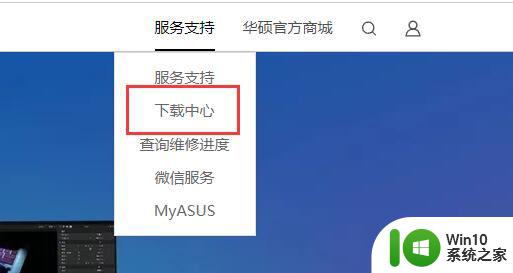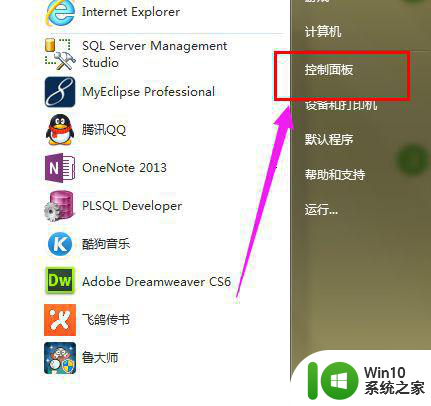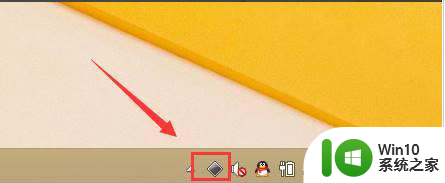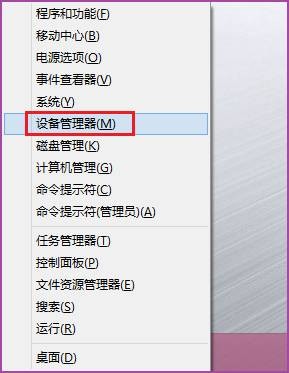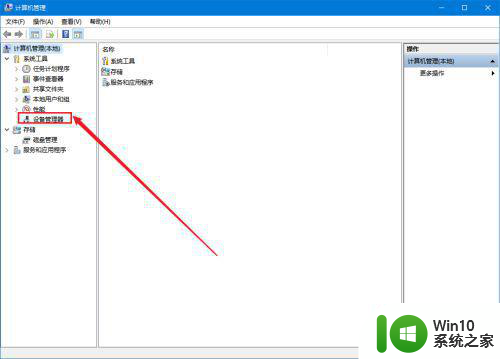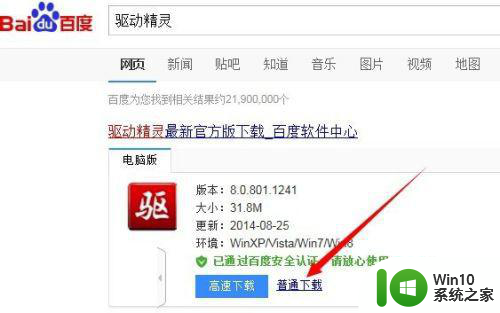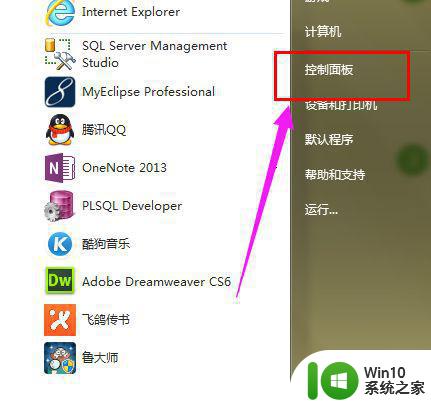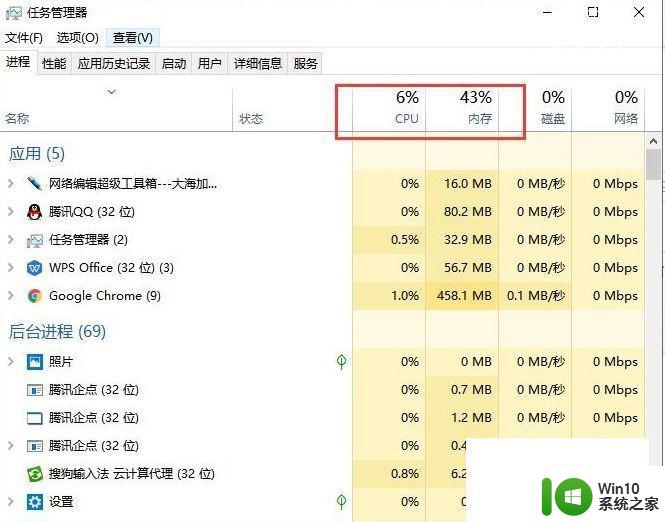笔记本安win7触摸板没有驱动怎么安装 笔记本安装win7系统后触摸板驱动缺失怎么办
在安装Windows 7系统时,有时候会遇到笔记本触摸板驱动缺失的情况,这时候就需要我们手动安装触摸板驱动程序来解决问题。一般来说我们可以从笔记本厂商的官方网站上下载对应的驱动程序,然后按照提示进行安装即可。如果找不到对应的驱动程序,也可以尝试通过Windows系统自带的设备管理器来查找并更新驱动程序。解决笔记本触摸板驱动缺失的问题并不难,只要按照正确的步骤和方法进行操作,很快就可以恢复触摸板的正常使用。
具体方法:
1、网上下载驱动包,下来一般情况下是一个自解压文件。

2、我们双击文件。他会弹出一个对话框,让我们选择解压路径,我们可以根据自己的需要进行选择,然后我们点击“安装”
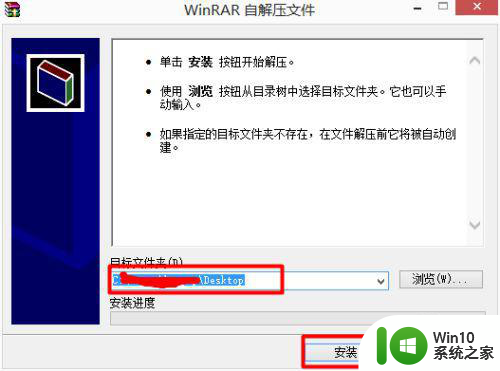
3、然后他会先解压文件。
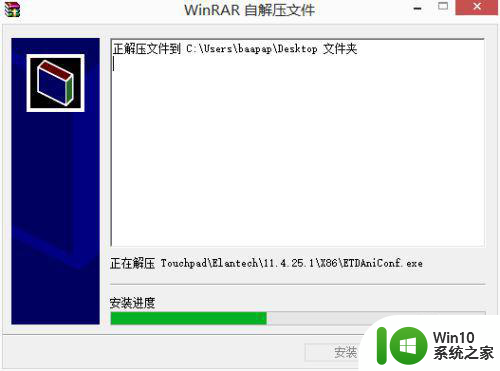
4、解压完弹出安装界面。
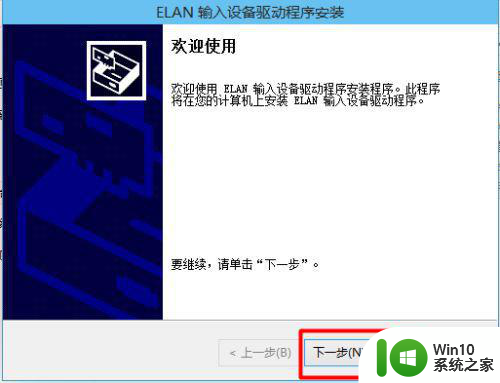
5、然后我们点击“下一步”
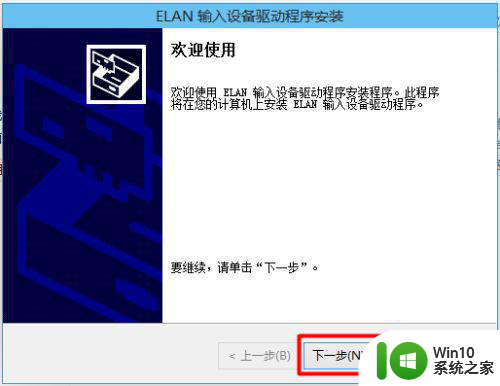
6、然后,在弹出的“许可协议”中我们选择“我接受此协议”,继续点击“下一步”
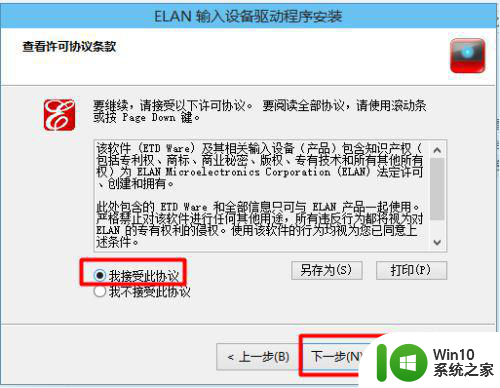
7、他会弹出正在安装。
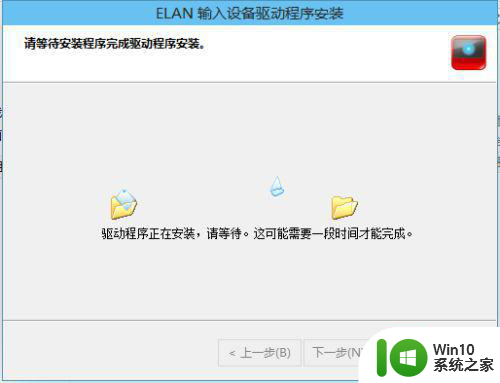
8、安装完弹出“安装完成”,我们点击“完成”
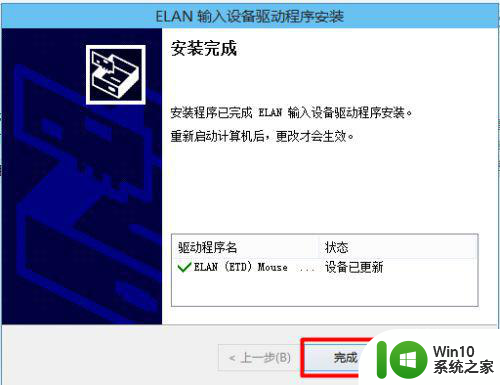
9、接下来会弹出“必须重新启动计算机才能应用这些更改”,我们选择“立即重新启动"
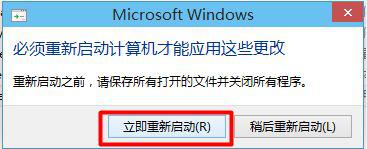
10、这样我们安装成功。,我们在桌面右下角就可以看到我们的触控板了。

以上就是关于笔记本安win7触摸板没有驱动怎么安装的全部内容,有出现相同情况的用户就可以按照小编的方法了来解决了。